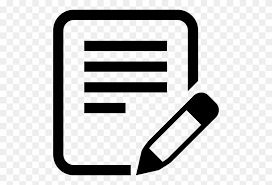为您推荐相关教程
更多视频 > AI摘要
AI摘要
本文介绍了移动硬盘彻底删除文件的恢复方法。首先解释了数据删除与恢复的原理,即删除后数据并未立即消失,而是可被恢复。随后详细阐述了使用数据恢复软件、CMD命令、文件历史记录和磁盘检查工具等四种恢复方式。强调在恢复前需保护原始数据安全,避免数据覆盖或进一步丢失。通过这些方法,用户有望成功恢复误删的文件。
摘要由平台通过智能技术生成在日常生活中,我们经常会使用移动硬盘来存储和传输数据。然而,有时由于误操作或其他原因,我们可能会不小心将移动硬盘上的文件彻底删除。此时,移动硬盘彻底删除的文件怎么恢复成为了一个重要的问题。本文将详细介绍移动硬盘彻底删除文件的恢复方法,帮助用户解决这一难题。
一、了解数据删除与恢复原理
在了解如何恢复被删除的文件之前,我们需要先了解数据删除与恢复的原理。移动硬盘上的数据在删除后,并不会立即从硬盘上消失,而是被标记为“可覆盖”状态。这意味着在删除数据后,只要没有新的数据写入到该位置,被删除的数据仍然可以被恢复。
二、使用数据恢复软件
数据恢复软件是恢复被删除文件的有效工具。这些软件通过扫描硬盘上的数据残留,寻找被删除或丢失的文件,并将其恢复。下面以转转大师数据恢复软件恢复文件操作为例。
恢复移动硬盘彻底删除的文件步骤:第一步:选择恢复模式
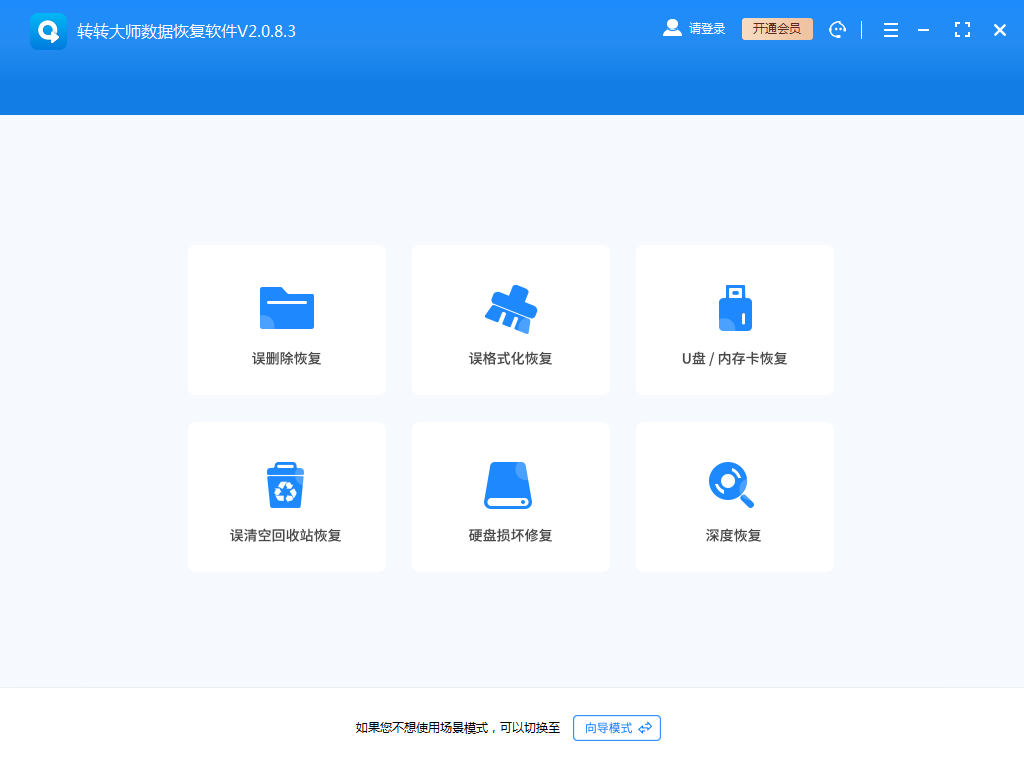
转转大师数据恢复软件有六种恢复模式,大家可以根据硬盘数据丢失的场景来选择相应的恢复模式,比如说,误删除导致的数据丢失,那么选择“误删除恢复”。
第二步:选择原数据储存位置
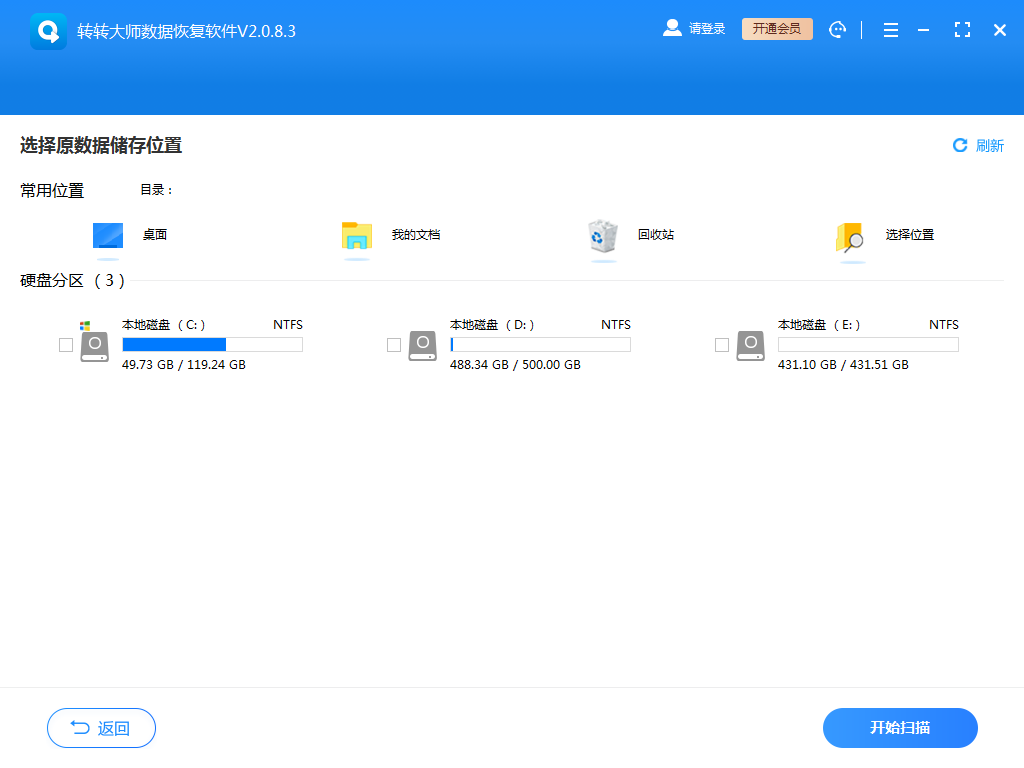
数据丢失前是处于那个磁盘就选择那个磁盘,然后点击开始扫描。
第三步:查找数据
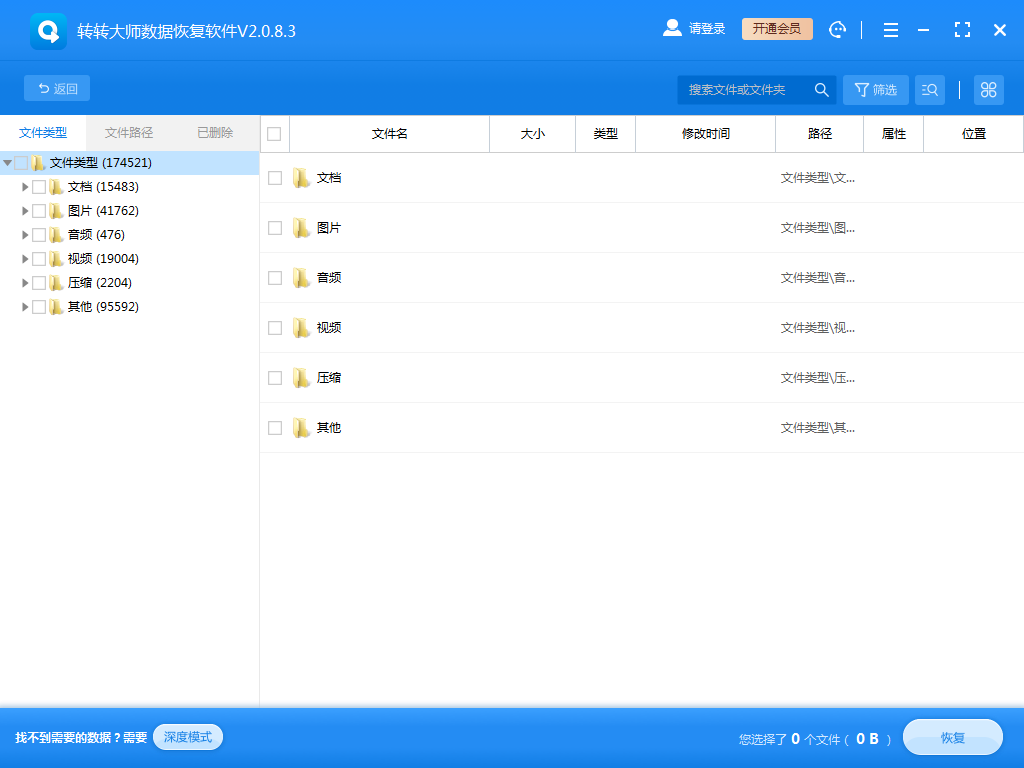
我们可以搜索误删数据的名称或者所在文件夹,也可以通过文件类型来筛选。
第四步:恢复文件
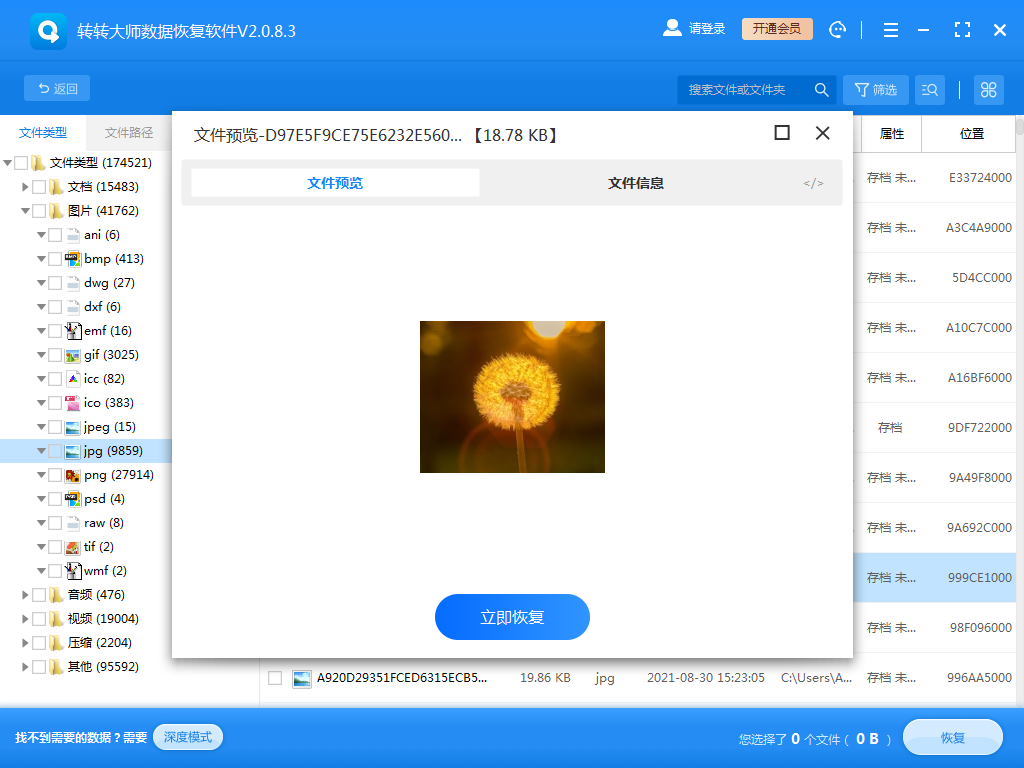
找到文件后可以预览一下,然后没问题就点击恢复,如果预览不了,那么有可能是数据已经损坏无法恢复了,所以大家恢复文件前最好是预览一下哦。
请注意:在恢复文件之前,请确保不要将新的数据写入到移动硬盘中,以免覆盖被删除的数据。
三、使用CMD命令恢复
对于熟悉CMD命令的用户,可以尝试使用特定的命令来恢复数据。例如,可以使用“attrib”命令修改文件属性,使隐藏的文件显示出来;或者使用“chkdsk”命令检查和修复磁盘错误。
请注意:在使用CMD命令时,一定要确保输入的命令正确无误,否则可能会导致数据进一步丢失。
四、利用文件历史记录
如果Windows系统开启了文件历史记录功能,那么可以利用它来恢复被误删的文件。打开文件历史记录,找到被删除文件的早期版本,然后选择“还原”以恢复它。
请注意:文件历史记录功能需要预先开启并配置好,否则无法使用。
五、检查并修复磁盘错误
有时数据丢失可能是由于磁盘存在错误或损坏导致的。在这种情况下,可以使用Windows系统自带的磁盘检查工具来检查和修复磁盘错误。打开“我的电脑”,右键点击移动硬盘的盘符,选择“属性”,然后在“工具”选项卡中点击“检查”按钮。系统将扫描并修复磁盘上的错误,有时也能找回部分丢失的数据。
六、总结
以上就是小编给大家整理的移动硬盘彻底删除的文件怎么恢复方法介绍,当移动硬盘上的文件被彻底删除时,用户不必过于担心。通过了解数据删除与恢复的原理,并使用合适的数据恢复软件、CMD命令、文件历史记录或磁盘检查工具,用户有很大可能将被删除的文件恢复。但在恢复文件之前,请务必注意保护原始数据的安全,避免数据被覆盖或进一步丢失。


 技术电话:17306009113
技术电话:17306009113 工作时间:08:30-22:00
工作时间:08:30-22:00 常见问题>>
常见问题>> 转转大师数据恢复软件
转转大师数据恢复软件
 微软office中国区合作伙伴
微软office中国区合作伙伴
 微信
微信 微信
微信 QQ
QQ QQ
QQ QQ空间
QQ空间 QQ空间
QQ空间 微博
微博 微博
微博
 硬盘彻底删除的文件怎么恢复
硬盘彻底删除的文件怎么恢复
 免费下载
免费下载